今天給大家帶來怎麼在CAD圖中畫出剖麵符號(剖麵線),在CAD圖中畫出剖麵符號(剖麵線)的方法,讓您輕鬆解決問題。
01打開自己的CAD軟件,然後在CAD裏打開自己要操作的的圖像。
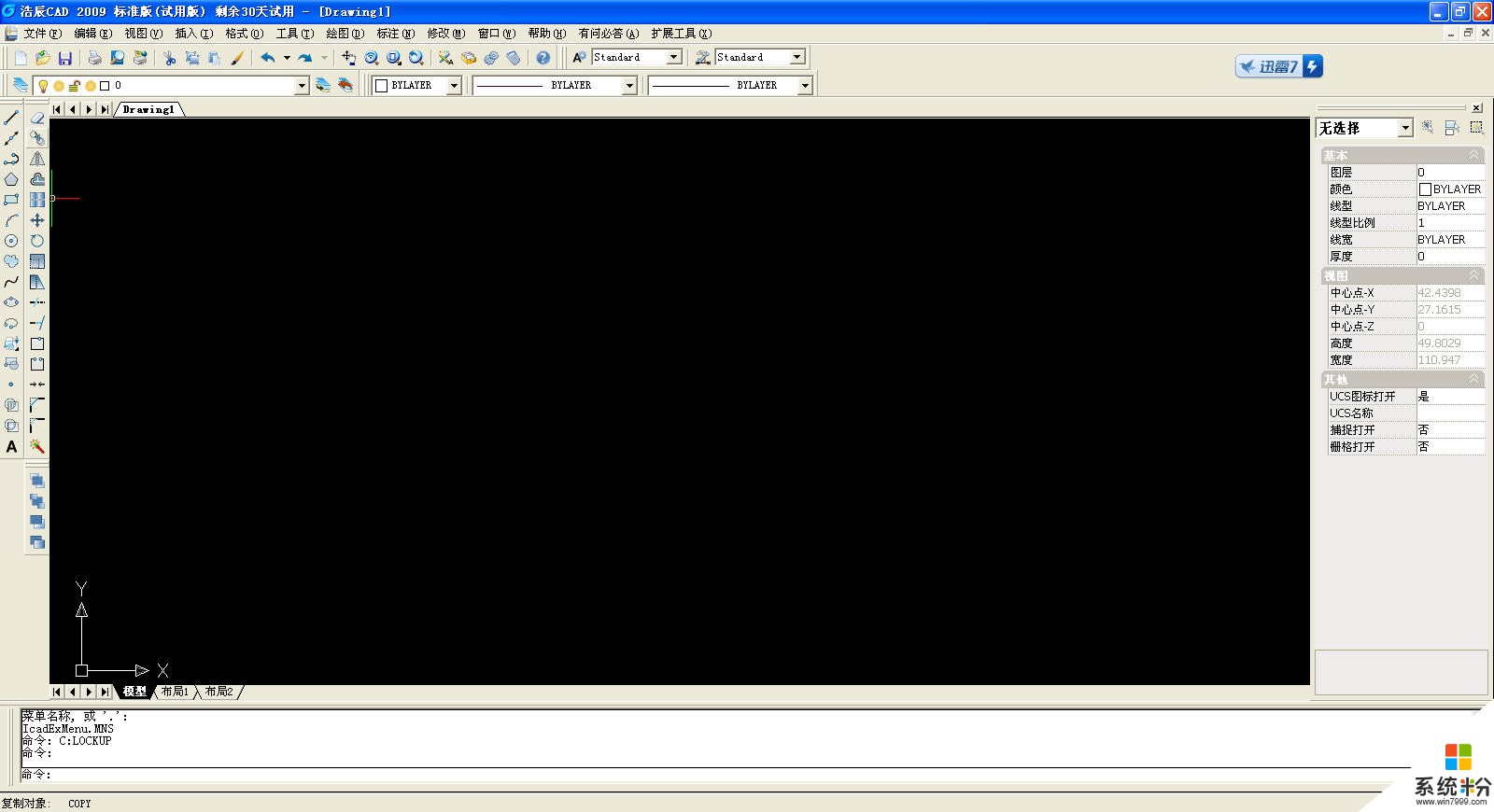 02
02
現在用鼠標左鍵單擊左邊“繪圖工具欄”中的“圖案填充”,如下圖。
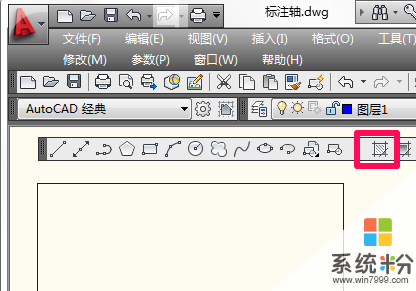 03
03
點擊之後就會彈出“圖案填充和漸變色”窗口了,在裏麵下拉“圖案”,在彈出的菜單裏選擇自己想要的圖案,如下圖所示。
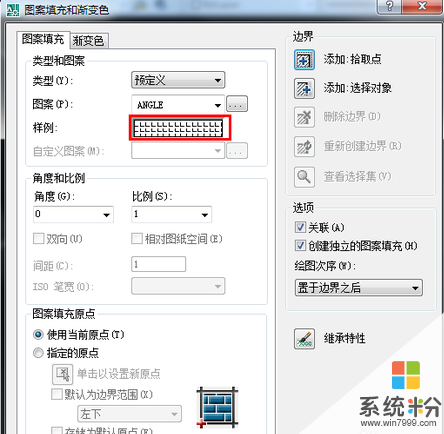 04
04
在下麵的角度和比例中選擇自己想要的數值,選擇好之後點擊右方“拾取點”前麵的加號圖標。
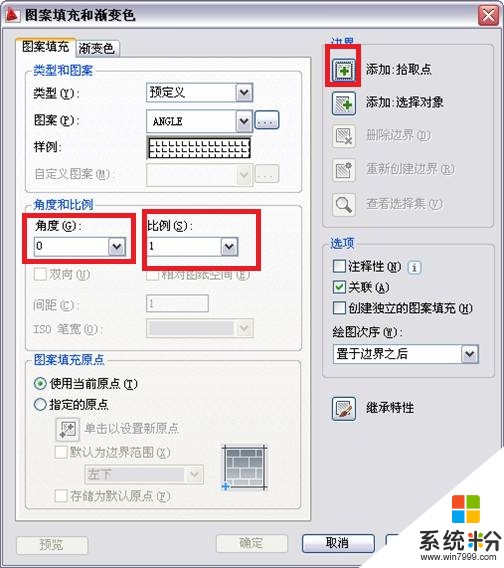 05
05
點擊之後就回到了原來的界麵,我們把鼠標移動到需要填充圖案的地方,然後單擊鼠標左鍵,那麼這個時候選中區域的邊界線就會變成虛線了,這時我們選中所要填充的區域。
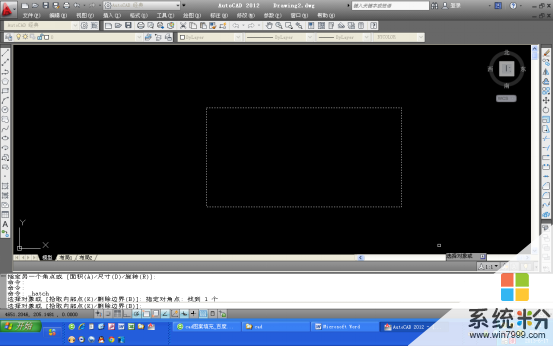 06
06
最後我們右擊鼠標在彈出的菜單欄中點擊“確定”按鈕,現在就會又彈出“圖案填充和漸變色”窗口,現在我們單擊下方的“確定”就可以了。
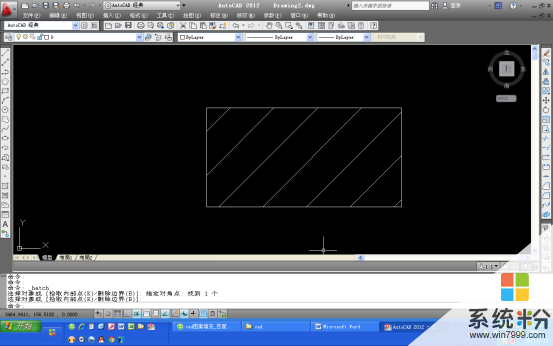 End
End
以上就是怎麼在CAD圖中畫出剖麵符號(剖麵線),在CAD圖中畫出剖麵符號(剖麵線)的方法教程,希望本文中能幫您解決問題。
電腦軟件相關教程